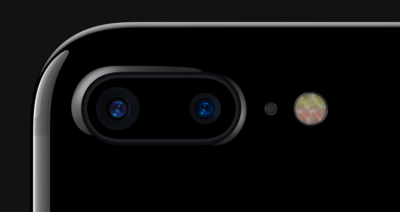- Головна
- Поради та допомога
- 11 способів збільшити час автономної роботи iPhone в iOS 11
11 способів збільшити час автономної роботи iPhone в iOS 11
Ура, недавно вийшло чергове оновлення iOS і настав час розібратися, які нововведення і взагалі можливості є на даний момент для енергозбереження в iPhone.

Чохол для смартфону Armorstandart Icon for Samsung Galaxy A71 SM-A715 Black (ARM56342)
+2 ₴ на бонусный рахунок
Підставка для мобільного пристрою RTAKO ZJ-FP01 Overhead Phone Mount 55cm (6930539534926)
+12 ₴ на бонусный рахунокУ тому випадку, якщо з кожною новою версією iOS ваш iPhone розряджається все швидше і ця ситуація не поліпшується, а можливо навіть погіршується, то вам може допомогти наша стаття. Ми підготували 11 порад про те, як продовжити час автономної роботи вашого iPhone, який вже оновився до останньої версії iOS.
Спосіб перший – перевірте додаток за додатком
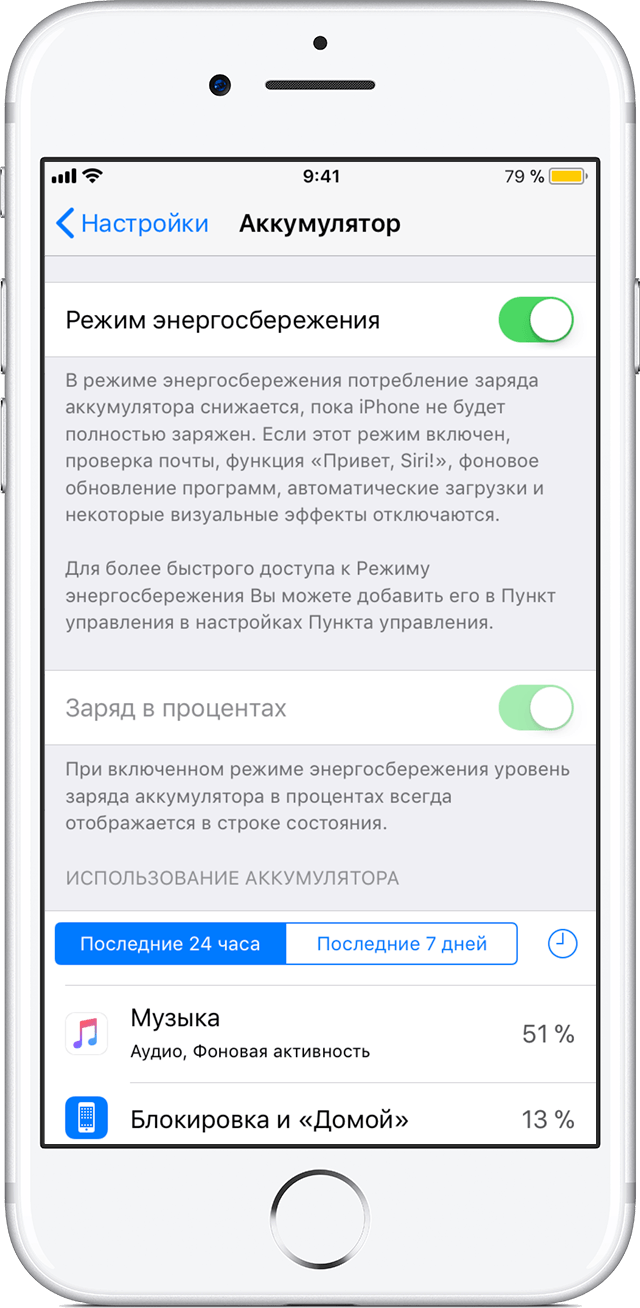
Ваш iPhone містить всю необхідну інформацію про найненажерливіші встановлені програми. Для того щоб подивитися її, вам потрібно зайти в Налаштування => Акумулятор. Там ви побачите повний список програм, які найбільш інтенсивно використовували акумулятор за останні 24 години або тиждень (якщо у вас відображається менша кількість днів, ніж тиждень, то це означає, що оновилися ви саме цю кількість днів назад, на останню прошивку).
При натисканні на значок у вигляді маленького годинника на правій частині екрану, вам буде показана навіть загальна тривалість використання кожного додатка за обраний інтервал часу. Причому, не тільки в активному режимі, а й в фонових процесах. Це дуже корисна інформація, бо вона реально відображає яка програма і скільки «відкушує» від зарядженого акумулятора дорогоцінних міліампер-годин.
Завдяки цій інформації ви можете зробити ключові зміни, грунтуючись на яких, можливо, вийде заощадити найбільшу кількість заряду акумулятора. Часто буває, що якась програма, може працювати у фоновому режимі постійно, з’їдаючи непомітно для вас дуже багато енергії або ж ви, самі того не помічаючи, активно використовуєте якийсь додаток без явної потреби і не знали, що саме він споживає найбільшу частину заряду акумулятора. У будь-якому випадку – тепер ви будете мати змогу для будь-якого додатку обмежити ступінь його «ненажерливості» або ж зробити висновки по усвідомленому використанню тих чи інших програм.
Спосіб другий – встановіть правильну яскравість підсвічування екрану
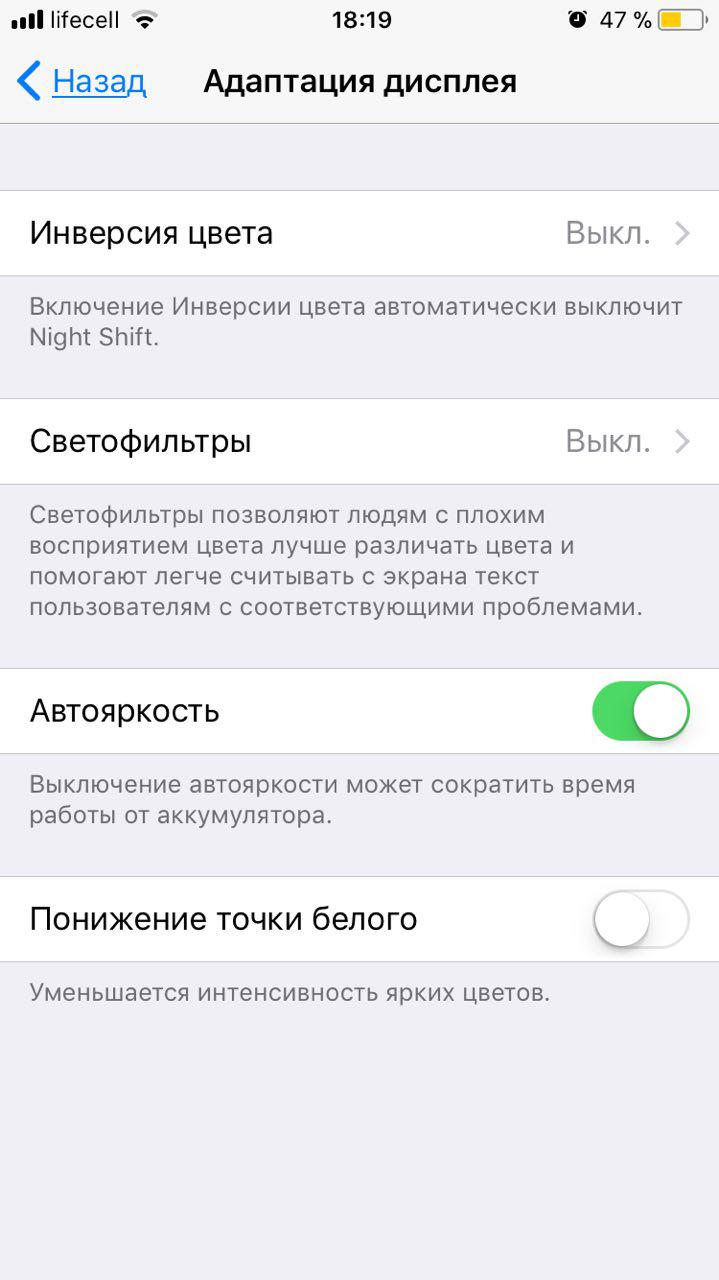
Багато хто не замислюються, що при інтенсивному використанні смартфона, навіть просто для дзвінків, підсвічування екрану може з’їдати велику кількість енергії. Так-так, ви можете довго шукати когось в телефонному довіднику, потім, збираючись набрати номер знайденого контакту можете відволіктися на колегу, який до вас звернувся і поговорити з ним 30 секунд або йти до виходу з офісу, щоб вільно поспілкуватися. А підсвічування екрану весь цей час працює, хоча воно і не потрібно в той момент. Найгірше те, що працювати воно може на максимальній або наближеній до такої яскравості, хоча умови роботи з екраном цього не вимагають. А ще, помножте цей процес на десятки разів, коли ви телефонуєте або вам телефонують, і ви не відразу відповідаєте, а екран світиться в усіх цих випадках теж.
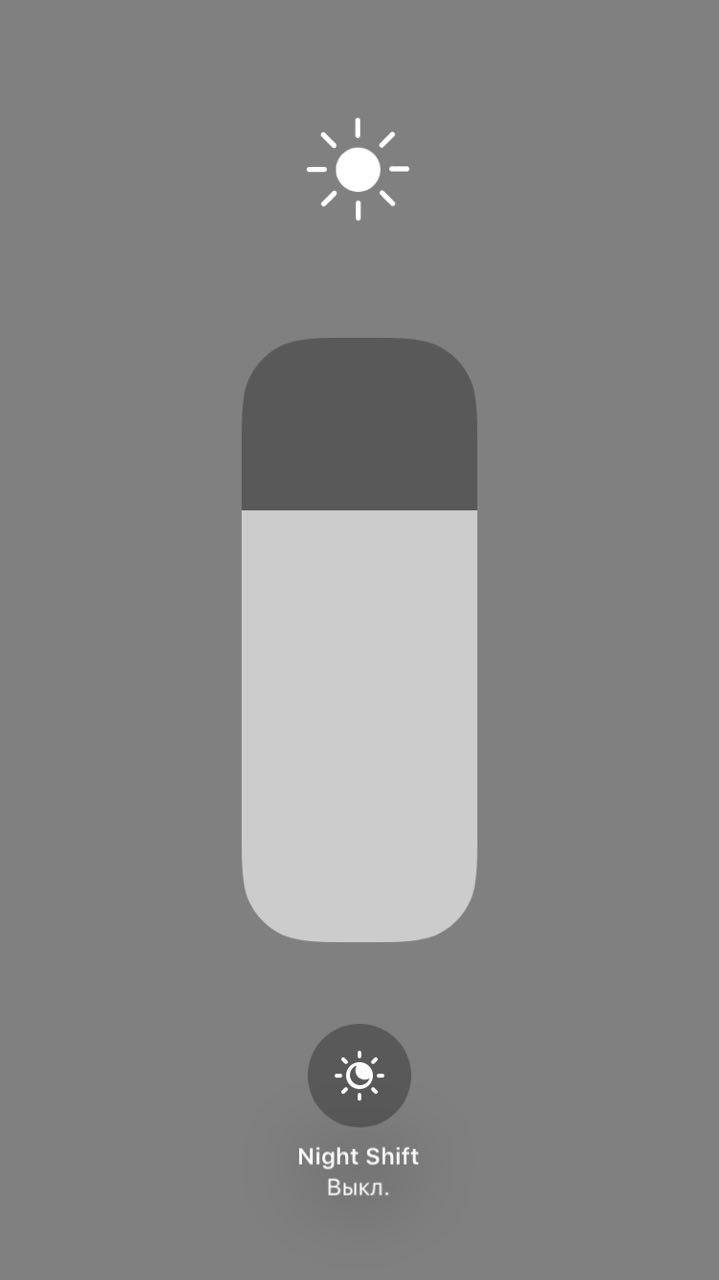
Звичайно ж – працювати з максимальною яскравістю екрану, найчастіше, приємно і комфортно. Але головне питання, чи вартий цей комфорт того, що дуже швидко розряджається акумулятор? Наша думка – не вартий. Яскравості підсвічування екрану iPhone навіть в денний час цілком достатньо на режимі 50-75%. А якщо ви використовуєте смартфон переважно в приміщенні, то яскравість взагалі спокійно можна опускати на 50% і нижче. Рівень комфорту від цього не страждає – головне стежте, щоб ваші очі не напружувалися, це і буде найкращим показником нижнього порога підсвічування.
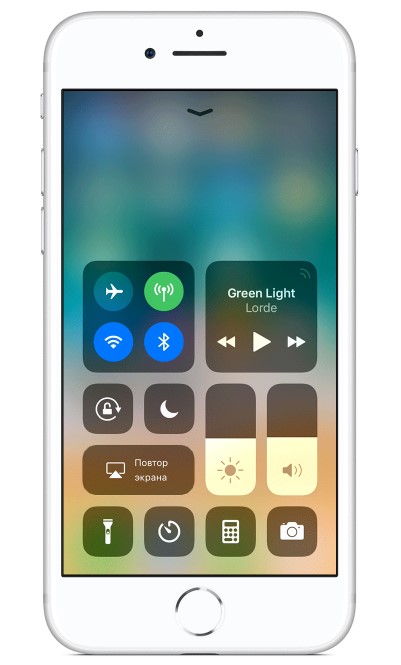
Налаштуйте ступінь підсвічування в Пункті управління, який викликається рухом від низу екрана вгору. Після того, як ви налаштували оптимальний варіант ви можете додатково активувати автоматичне регулювання яскравості екрану. Це дуже корисна функція для людей, які багато часу проводять в приміщенні або використовують смартфон не в сонячний і яскравий час. Для тих же, хто в основному використовує свій iPhone вдень, при яскравому сонці, ця опція практично не буде корисна, бо вона буде автоматом виставляти яскравість підсвічування близьку до максимальної (або максимальну), в яскравий сонячний день.
Налаштування автоматичного регулювання підсвічування переміщена в новій iOS в інше меню. Тепер воно більше не в «Екран і яскравість», а в меню «Універсальний доступ». Ось повний шлях до цього розділу меню:
Налаштування => Основні => Універсальний доступ => Адаптація дисплея.
Тут ви також знайдете пункт «Зниження точки білого», який дозволяє знизити інтенсивність яскравих кольорів. Ще одна корисна функція, коли iPhone вам необхідний переважно для роботи.
Спосіб третій – Зменшіть інтенсивність ліхтарика
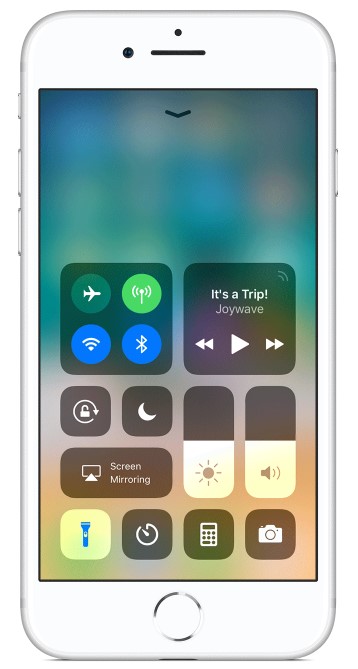
Звичайно ж, цей пункт буде корисний в першу чергу для тих, хто взагалі використовує iPhone як ліхтарик. Але, з огляду на те, що в iOS нічого не робиться просто так і ліхтарик навіть винесено на швидкий доступ в Пункті управління, ми припускаємо, що дана функція все ж затребувана. І, хоч і не щодня, але вона може бути використана.
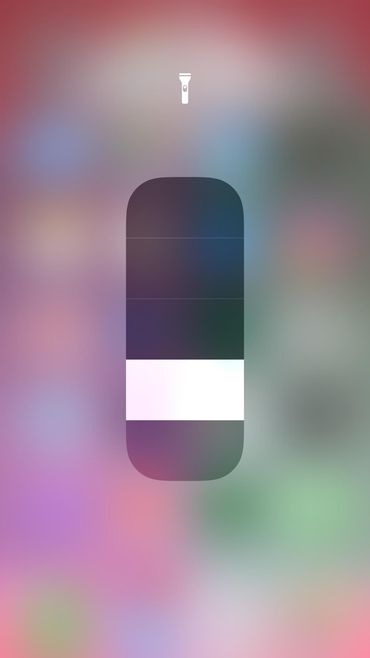
Так ось, інтенсивність світіння ліхтарика в iPhone може бути відрегульована, і в силу того, що світлодіоди, застосовані в ньому, дуже потужні (відповідно споживають багато енергії), то ж логічний сенс в даній процедурі є. Якщо ви використовуєте ліхтарик для допомоги, наприклад, потрапити в замкову щілину ключем або посвітити на сходинки в темному під’їзді, то вам цілком буде вистачати мінімальної його яскравості. Для цього, в тому ж Пункті управління, скористайтеся 3D Touch або тривалим натисканням на іконку ліхтарика, щоб викликати меню регулювання його яскравості. iOS запам’ятає встановлене значення і в наступний раз навіть при швидкому виклику ліхтарика він включиться саме з такими налаштуваннями.
Спосіб четвертий – використовуйте режим енергозбереження
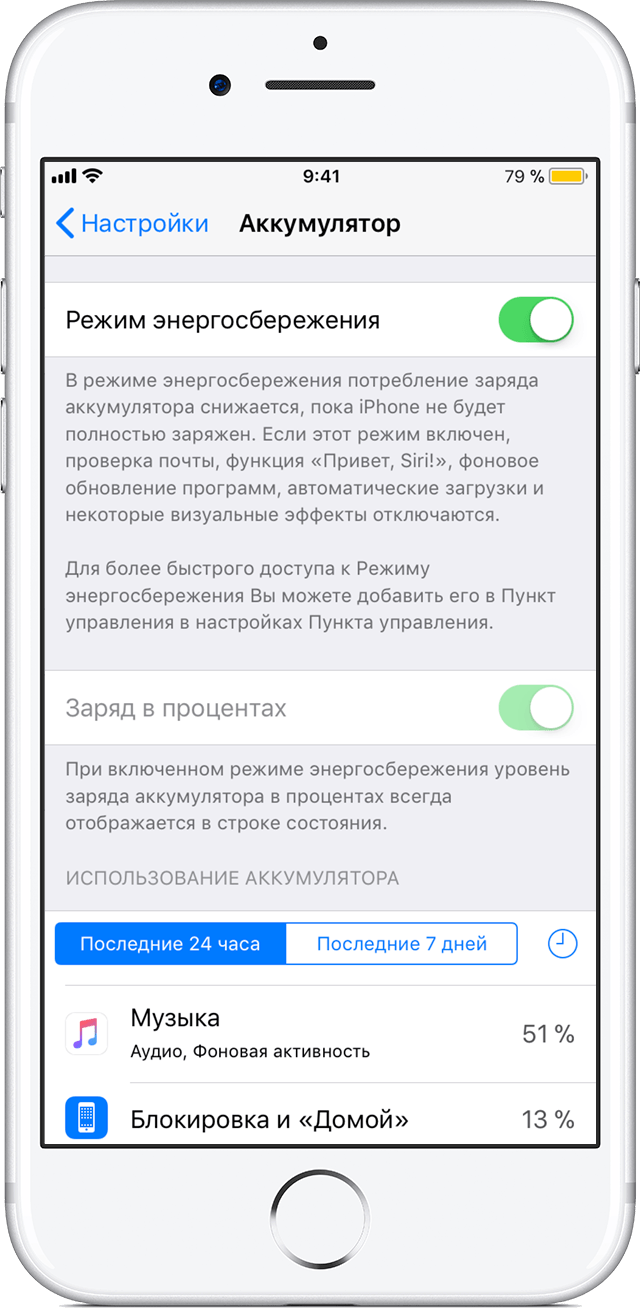
Цей режим не є чимось новим в налаштуваннях iPhone, і він був задовго до появи останніх версій iOS. Однак його користь переоцінити дуже важко, бо він здатний реально продовжити час роботи вашого iPhone більш низькорівневим способом, спрощуючи для вас, при цьому, весь процес. Він відключає такі функції – синхронізацію Електронної пошти, «Привіт, Siri», будь-яке фонове оновлення додатків, автоматичне завантаження та деякі незначні ефекти. Крім цього, після досягнення акумулятором позначки 20% і нижче він автоматично встановлює Автоблокування на 30сек (якою б вона не була раніше). Також, включити Режим енергозбереження можна самостійно, не чекаючи низького рівня заряду акумулятора.
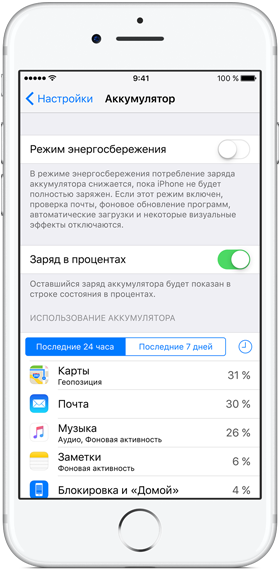
Для цього перейдіть в меню Налаштування => Акумулятор, також можете попросити Siri «Включити режим енергозбереження» або ж створити для нього ярлик в Пункті управління. Робиться це теж досить просто:
Налаштування => Пункт управління => Налаштувати елементи управління. Потім натисніть «плюсик в зеленому кружечку» біля цього режиму в списку, і він з’явиться у вас в Пункті управління. Також цей режим завжди автоматично відключається при зарядці iPhone – коли заряд акумулятора досягає 60% смартфон переводиться в звичайний режим роботи, але на екрані відображається повідомлення про те, що Режим енергозбереження був відключений. При тривалому натисканні на цьому пункті, навіть на заблокованому екрані, ви можете включити його знову. На нашу думку – це цілком нормальна практика використовувати цей режим весь час, особливо якщо вам не потрібні автоматичні оновлення, функція «Привіт Siri» й різні фонові другорядні процеси, але важливо максимально тривалий час роботи вашого iPhone.
Спосіб п’ятий – завантажуйте та надсилайте менше пошти
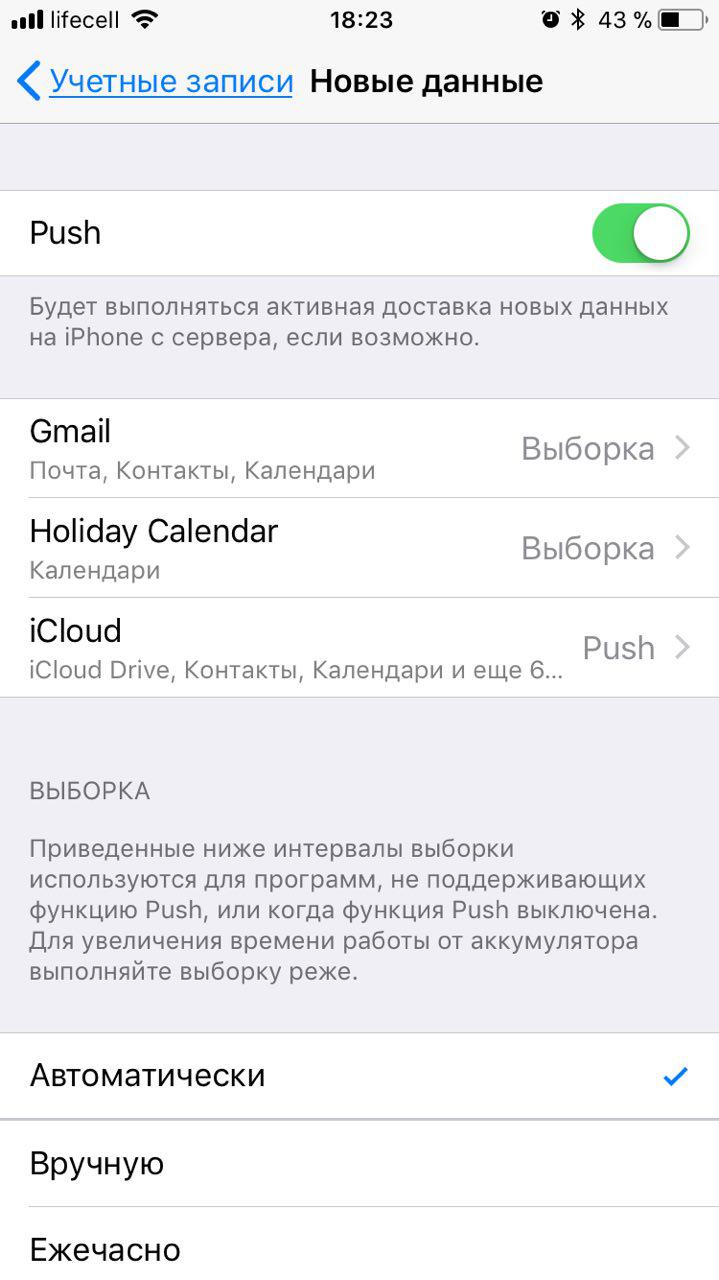
Говорячи відверто, більшість найтерміновіших повідомлень, зазвичай, надходять до вас не поштою. Вірно? Це може бути Telegram, Skype, Viber, SMS, звичайний дзвінок, але ніяк не пошта. Якщо ж щось дуже термінове відправляється на пошту, то найчастіше все дублюється одним із способів вище. Як би там не було, в будь-якому з цих випадків вам не потрібно, щоб ваш iPhone постійно автоматично перевіряв нові листи на сервері. Цей процес, з урахуванням що він буде повторюватися щогодини або навіть кожні 15 хвилин, забере у вашого смартфона дуже багато дорогоцінної енергії. Щоб перевіряти пошту і відправляти, ми рекомендуємо використовувати ручний режим.
Щоб зробити це, перейдіть в Налаштування => Облікові записи та паролі => Завантаження даних. Вимкніть перемикач Push і виберіть налаштування вибірки на «Вручну». Це означає, що для будь-якої синхронізації з сервером в кожній програмі (яка цього вимагає) вам необхідно буде це робити вручну. У цьому є сенс і, наприклад, навіщо вам на вихідних перевіряти e-mail, інформацію з якого ви зможете пустити в роботу лише в понеділок ?! І таких варіантів додатків багато. Головне звикнути до такого режиму роботи, і ви помітите як на очах зберігається заряд акумулятора.
Спосіб шостий – «Прощавай, Siri»
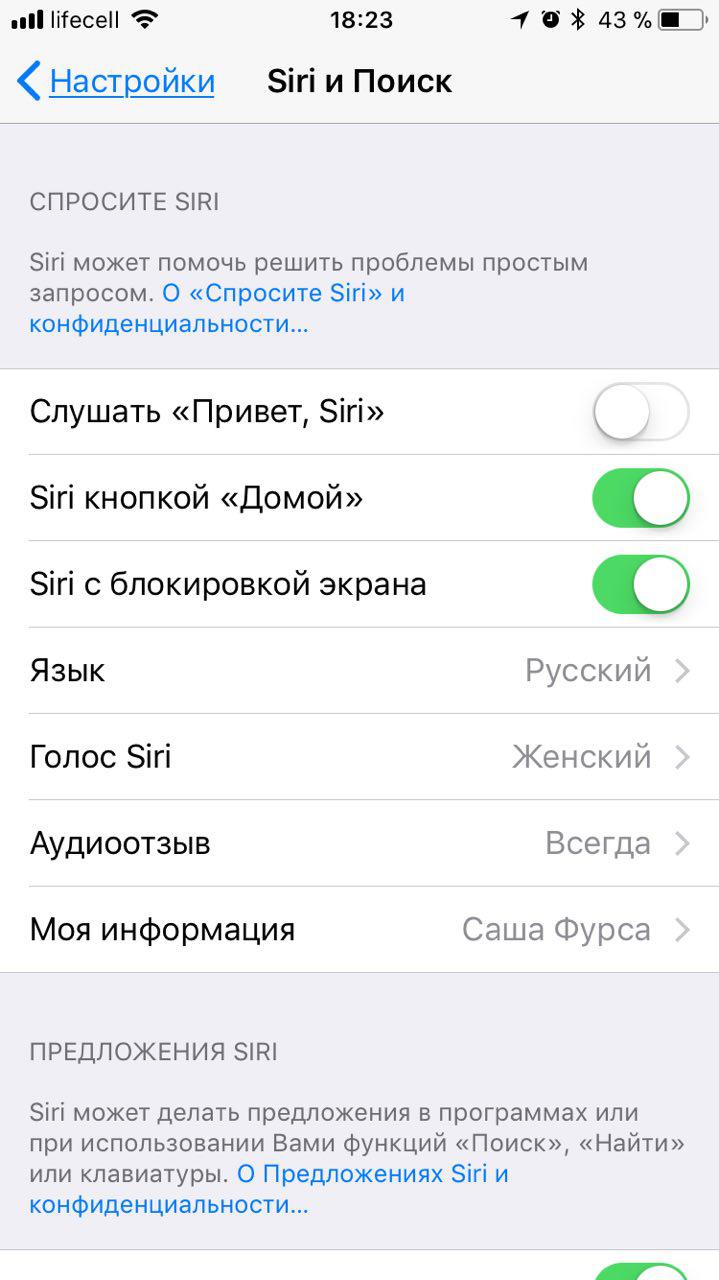
Існує безліч думок про те, наскільки багато енергії йде на постійне прослуховування смартфоном та очікування фрази «Привіт, Siri». Хтось відключає цей пункт з міркувань безпеки та конфіденційності, тому що він означає що ваш телефон весь час слухає все що ви говорите, в очікуванні чарівної фрази для виклику віртуального помічника. Хтось просто передбачає, що цей режим вимагає додаткових витрат енергії. Почасти, мають рацію ті й інші. Не в сенсі що у вас повинна прокинутися параноя про «всесвітні змови» або тотальному розряді акумулятора через цю функцію. Просто слухаючи вас, якісь дані смартфон може збирати, однак чи варто цього побоюватися? Ми не думаємо, що компанії Apple є діло до того, що ми купуємо в супермаркеті або який оборот вашого магазину за місяць. Їм абсолютно не важливо це і якщо інформація і збирається, то напевно знеособлено й чисто статистично.
То ж, якщо вам дійсно необхідна функція «Привіт, Siri», при якій ваш iPhone відразу активізується без допомоги рук, і ви можете попросити щось зробити для вас вашого віртуального помічника, то нею можна користуватися вільно. Однак, якщо ця функція використовується не часто і більше для розваги, а заряд акумулятора якраз навпаки потрібен вам для більш важливих справ, то ми рекомендуємо її відключити. Зробити це можна в меню Налаштування => Siri і Пошуки і вимкніть режим Слухати «Привіт, Siri».
Спосіб сьомий – обмежте фонове оновлення контенту і автоматичні завантаження
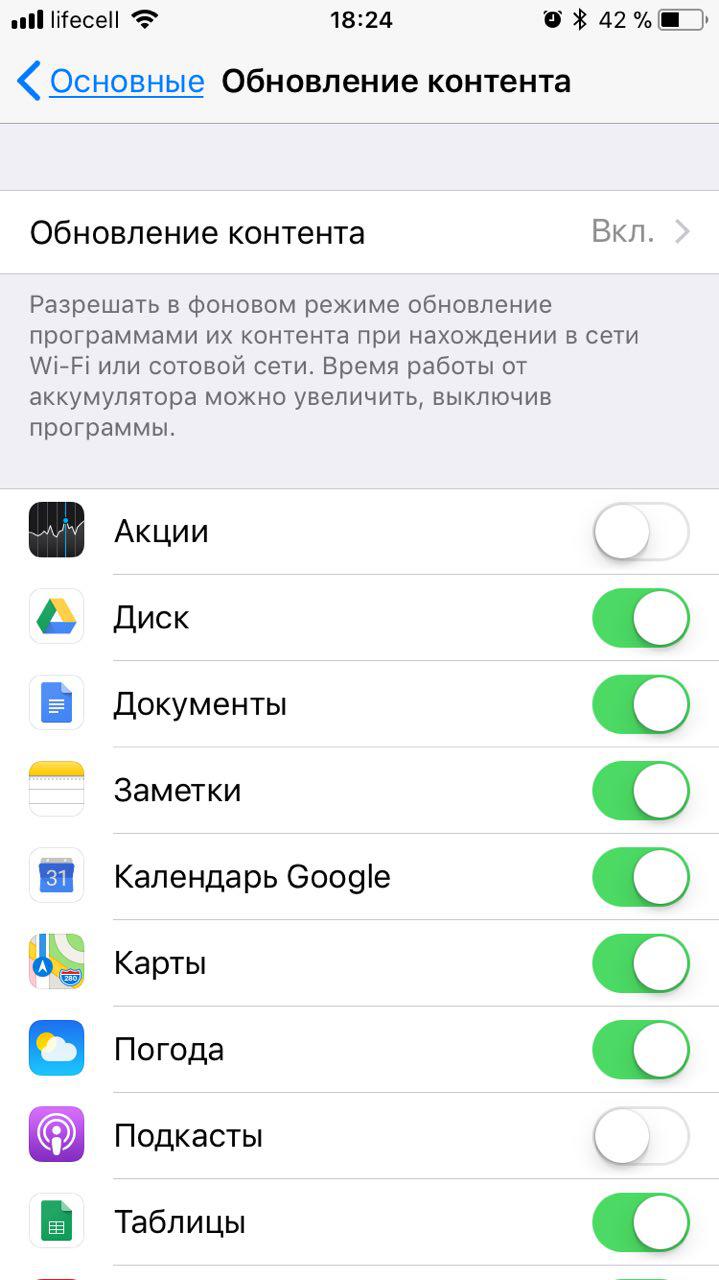
Багато додатків, якщо ви їм дозволили, вільно оновлюють свій контент, коли їм це необхідно. Безумовно, це зручно, коли ви вмикаєте додаток, який довго не використовували, а він вже оновлений на останню версію. Таким чином ви відразу рятуєтеся від необхідності оновлюватися, щоб отримати нові можливості або взагалі мати можливість працювати з програмою. Однак варто враховувати, що всі ті дні або тижні, поки ви не використовували цей додаток, оновлення, напевно, вносило свій вклад в зменшення заряду вашого акумулятора. Таким чином, треба задати самому собі питання – а чи варта ця економія 2 хвилин, витрачених на ручне оновлення, з урахуванням що ці 2-5 хвилин кожного дня з’їдалися цією програмою у вас, витрачаючи енергію на потенційно непотрібне оновлення? Наша відповідь – швидше за все не варто. Або, як мінімум, варто тільки по обраним програмам, які ви однозначно і часто використовуєте і вам бажано мати всі найновіші й свіжі можливості.
Щоб подивитися які мобільні додатки мають дозвіл на довільний доступ до мережі, зайдіть в меню Налаштування => Основні => Оновлення контенту. У цьому меню ви можете відключити автоматичне оновлення для всіх програм, або ж вибірково проставити дозвіл, для обраних додатків.
Як і оновлення контенту додатків, ви можете налаштувати і можливість самих додатків оновлюватися в автоматичному режимі. Цей режим також активно використовує ресурси акумулятора, і це безпосередньо залежить від кількості встановлених на ваш iPhone програм. Щоб заборонити їм оновлюватися самостійно перейдіть в меню Налаштування => iTunes Store і App Store. Там ви побачите перемикач «Оновлення» – переведіть його в положення Викл, а також пройдіться по іншим пунктам, таким як Музика, Програми, Книги та аудіокниги – всі вони можуть бути відключені вами.
Спосіб восьмий – вимкніть деякі візуальні ефекти
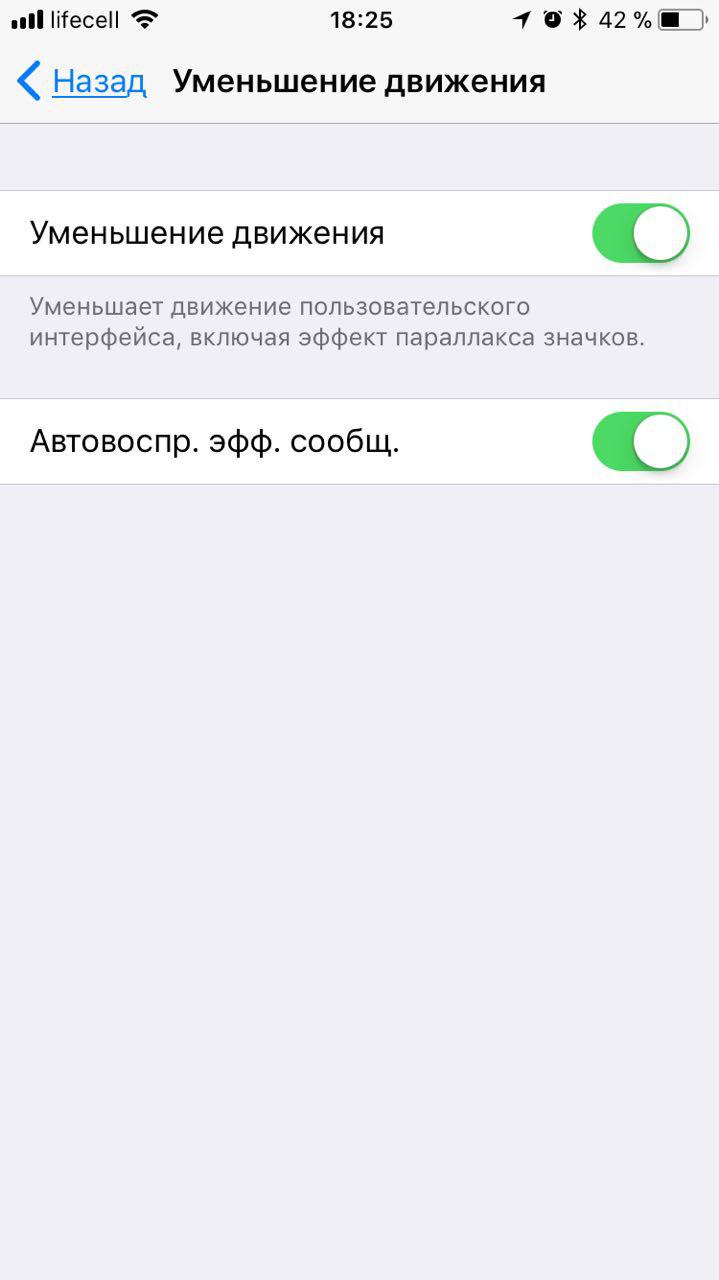
Більшість візуальних ефектів вимагають додаткової потужності графічного ядра, а значить збільшуються витрати енергії. Згадайте, за таким же принципом діють комп’ютерні ігри або, наприклад, Windows – пропонують зменшити кількість візуальних ефектів для зменшення навантаження на відеокарту та прискорення роботи гри в цілому. Тільки відмінність у тому, що зазвичай це застосовується на слабких комп’ютерах, і цей пункт просто дозволяє слабкій відеокарті хоч якось впоратися з поставленим завданням, то у випадку з iPhone все інакше, але тільки не у всіх аспектах. Вашому iPhone не потрібно відключати якісь ефекти, щоб він мав найкращу швидкодію – всі ефекти його внутрішні чіпи обробляють без проблем. Суть лише в тому, що оброблять вони будь-які ефекти, які iPhone може включити, але на це буде потрібно додаткова обчислювальна потужність, а значить – більше енергії.
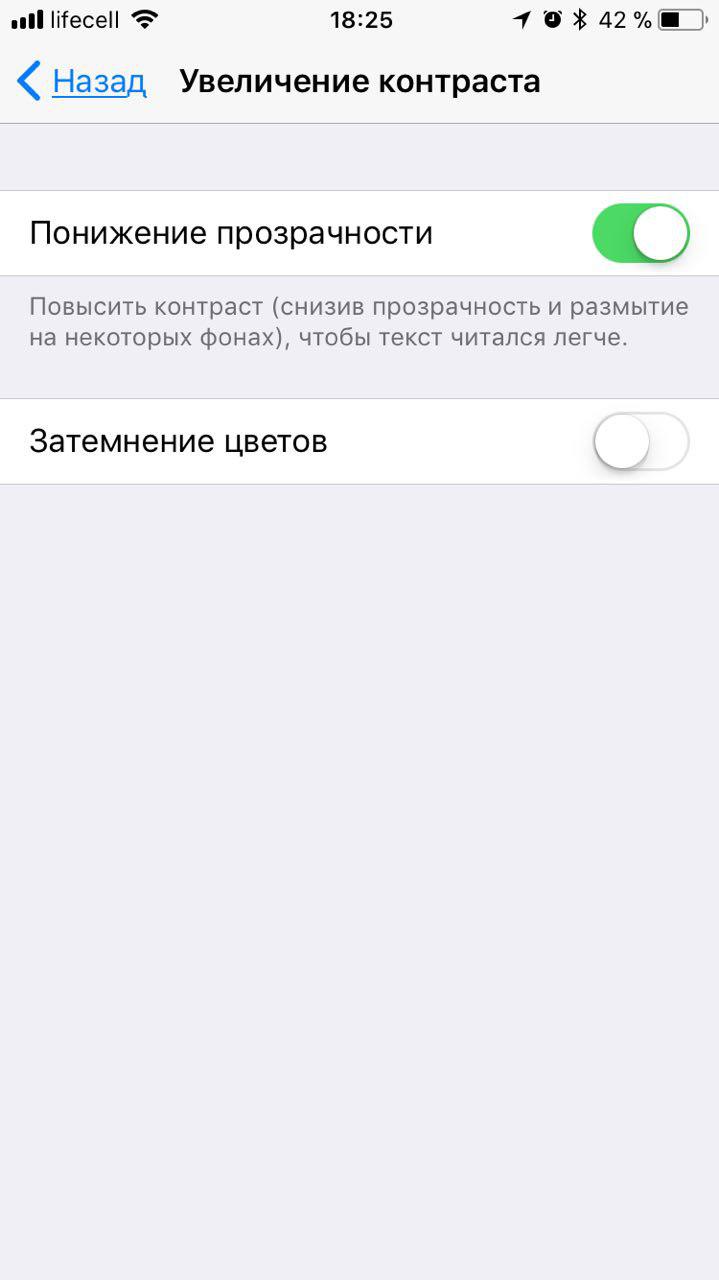
Саме тому ми рекомендуємо відключити основні візуальні ефекти – багато хто навіть не помітять відмінності, а вашому iPhone стане трохи простіше зберігати заряд акумулятора. Ось як це зробити – Налаштування => Основні => Універсальний доступ => Зменшення руху. Переведіть однойменний режим в положення Викл.
Після цього перейдіть в пункт Налаштування => Основні => Універсальний доступ =>Збільшення контрасту і включіть режим «Зниження прозорості».
Спосіб дев’ятий – мінімізуйте час автоблокування
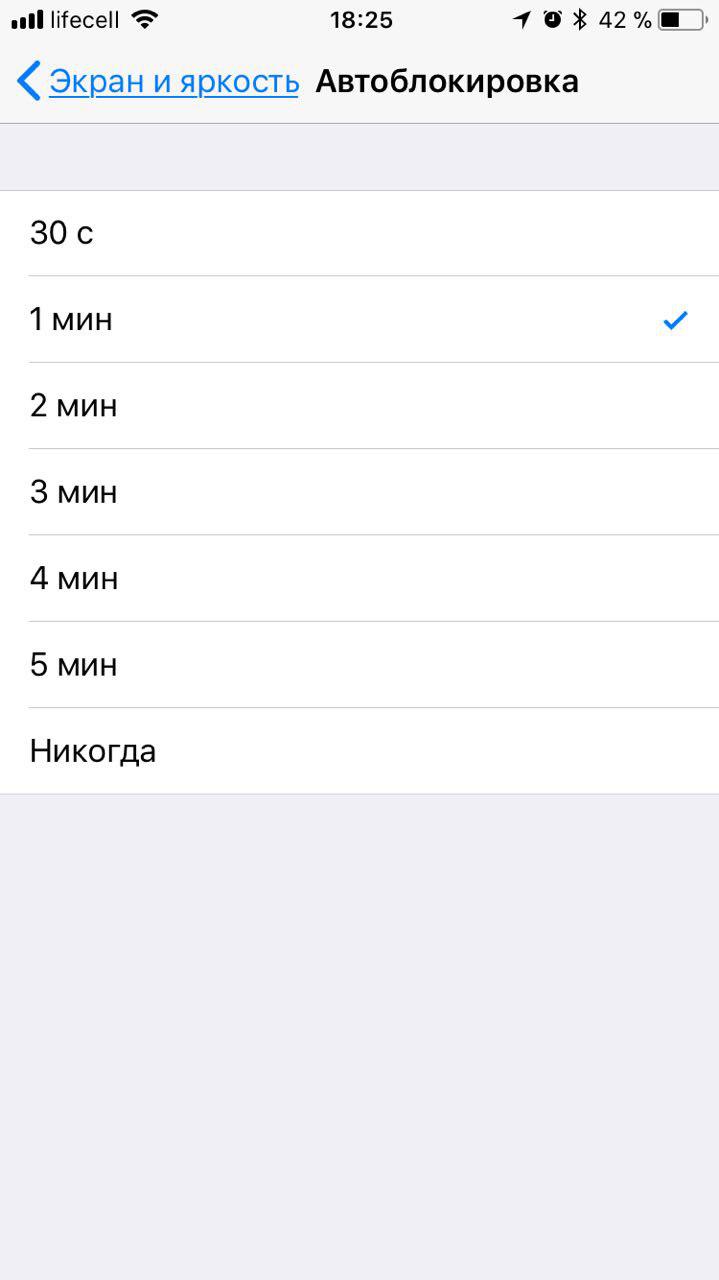
Як ми вже писали вище, підсвічування екрану часто з’їдає найбільшу кількість енергії вашого смартфона. І саме тому важливо, якщо у вас немає явної необхідності в зворотному, зробити інтервал автоблокування якомога коротше. Це означає, що ваш iPhone, після того як ви перестали їм користуватися, відключить дисплей і заблокується через встановлений проміжок часу.
Для цього перейдіть в меню Налаштування => Екран і яскравість => Автоматичне. Тут ми рекомендуємо встановити мінімальне значення – 30 сек і тільки за наявної необхідності міняти його.
Спосіб десятий – перевірте дозволи на відстеження вашого місця розташування
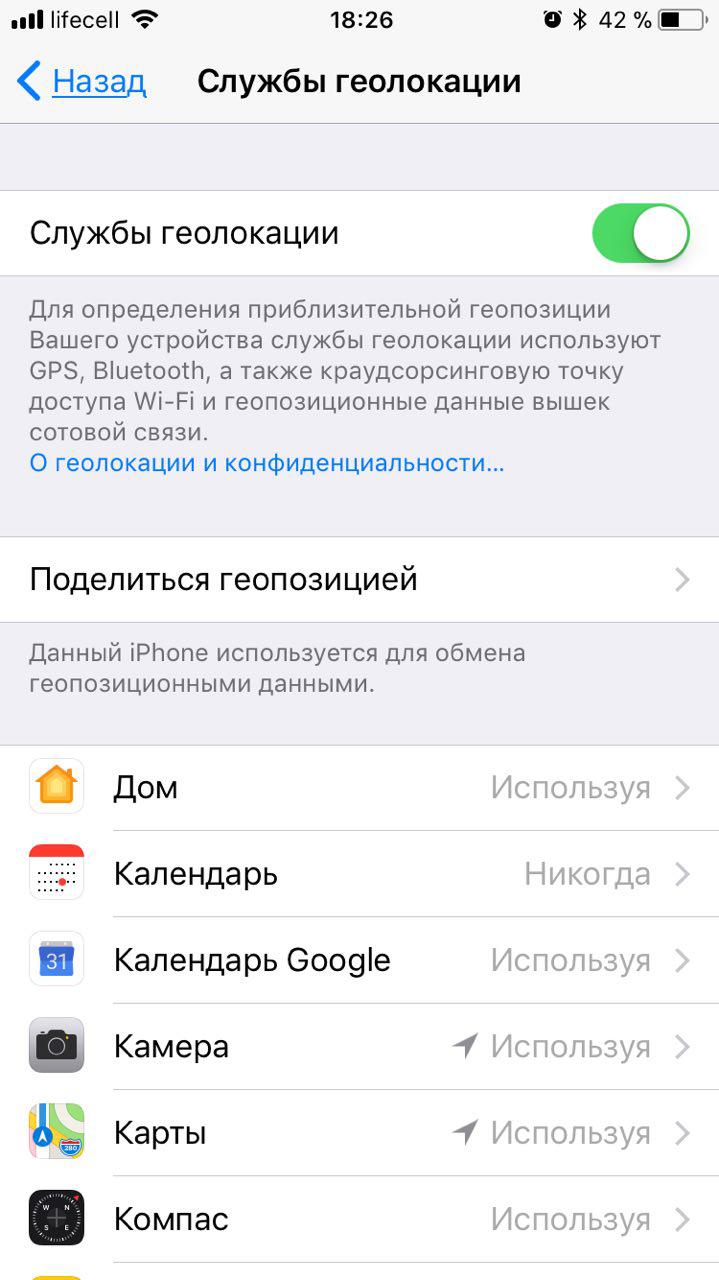
Одним з найстрашніших споживачів енергії є функція визначення місця розташування. На щастя, вона використовується не так часто і що ще краще, iOS дозволяє контролювати її використання додатками. Тепер більше немає радикальних «завжди або ніколи», як колись було і вимагали розробники – тепер все інакше, все краще і зручніше. На даний момент вам доступний пункт «При використанні програми», що означає, що ви самі контролюєте тривалість такої операції, тримаючи запущеним додаток.
Для налаштування цієї можливості перейдіть в меню Налаштування => Конфіденційність => Служби геолокації. Тут у вас є можливість задати обмеження для кожної програми. Зазвичай багатьом програмам, таким як Карти або навіть Камера потрібні ваші геодані, щоб коректно відображати де ви знаходитесь або де зроблено знімок, тому нормально те, що вони будуть використовувати ці дані під час своєї роботи. Однак після виходу з них цей процес повинен припинятися – по-хорошому, у вас не повинно бути програм, які використовували б вашу геопозіцію «Завжди» (на кшталт Погоди або Facebook), якщо для цього немає явної необхідності.
Скажемо навіть більше – ви взагалі можете не дозволити абонентам визначення вашого місця розташування, відключивши цю можливість у верхній частині екрана, але ми цього робити не рекомендуємо. Тому що в цьому випадку, перестане працювати функція «Знайти iPhone» – ми щиро сподіваємося, що вона ніколи й нікому не знадобиться, але все ж, мати можливість його «знайти», в разі втрати, хоч мізерну, хотілося б залишити. Та й деякі додатки без визначення місця розташування просто відмовляться працювати нормально.
Спосіб одинадцятий – обмежте повідомлення
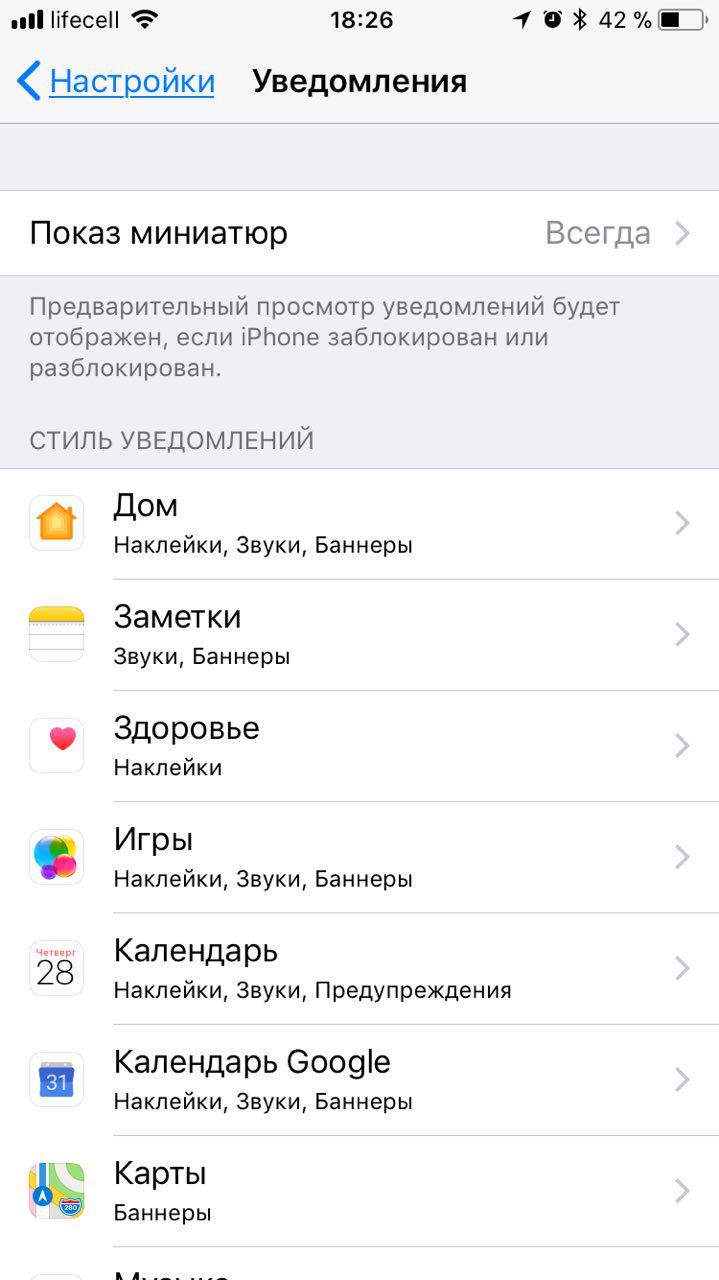
Крім того, що велика кількість повідомлень з усіляких додатків дратують, так цей потік «сміттєвої» інформації елементарно садить акумулятор, за рахунок постійних з’єднань з мережею і включення екрану, і дуже сильно. Коли це один додаток і в ньому рідко щось відбувається (але воно для вас дуже важливо) – це одне. Однак, коли таких програм декілька і там бурхливо «кипить життя», то ви ніби стаєте учасником кожної з подій, хочете ви того чи ні. Крім того, подібний спам забирає купу часу, в доповненні до всього, так що позбавлення від нього повинно стати для вас одним із пріоритетних пунктів.
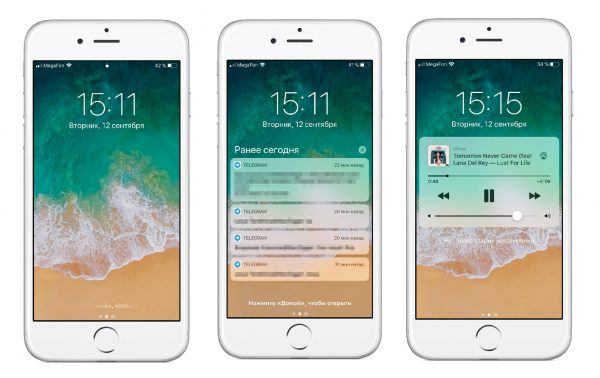
Основним інструментом для роботи з повідомленнями є меню Налаштування => Повідомлення. Тут ви можете вибрати дозвіл на відправку повідомлень для кожної програми окремо і налаштувати візуалізацію цього процесу. Можете для кожної програми налаштувати спосіб відображення і навіть тривалість висвітлювання банера повідомлень (тимчасово або завжди). Для глобального налаштування, щоб смартфон кожного разу не блимав після отримання чергового повідомлення, виберіть у верхньому пункті Показ мініатюр => Якщо розблоковано. Це буде означати, що всі повідомлення, що прийшли будуть показані вам тільки тоді, коли ви самі включите екран iPhone, розблокувавши його.
Також, на додаток до сказаного, можете почитати тут, як прибрати непотрібні повідомлення в одному з найбільших інформаційних джерел – Facebook
Ми сподіваємося, що змогли надати для вас вичерпну інформацію про можливості заощадити дорогоцінну енергію вашого iPhone. Деякі пункти вже не такі нові, і ви про них могли чути або здогадуватися, деякі доповнюють один одного – наприклад Режим енергозбереження здатний самостійно виконати автоматично деякі з перерахованих варіантів. Однак, виконавши їх всі, ви напевно не відчуєте будь-якого дискомфорту, а навпаки – наочно побачите, як ваш iPhone став працювати значно довше. Звичайно ж це не панацея і, якщо ваш телефон витримував лише день до вечора – працювати два дні тепер він не стане, проте, можливо, відсотків на 20-40 тривалість його роботи ви йому збільшите.
Бажаємо вам завжди залишатися на зв’язку в новому році, і щоб нові можливості завжди відкривали для вас нові горизонти!
Читайте також: